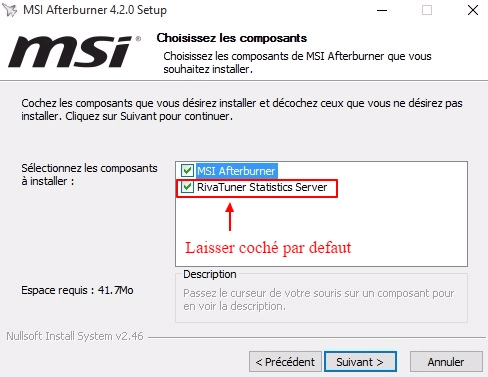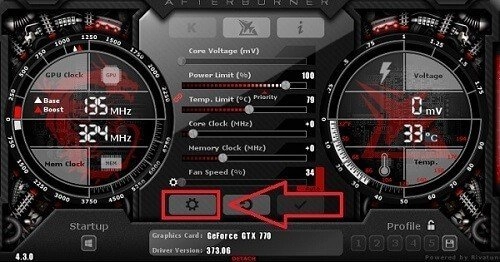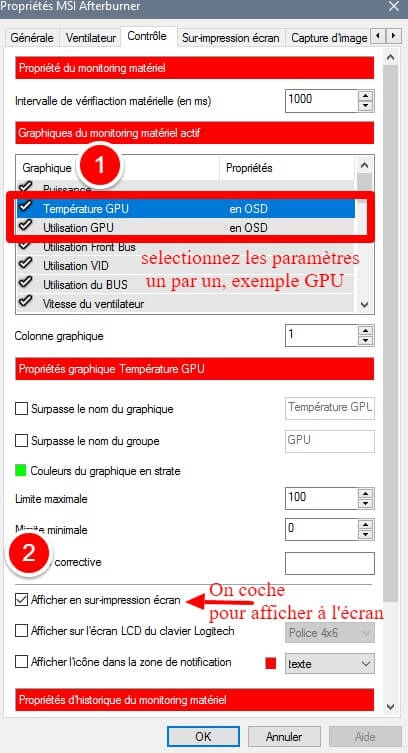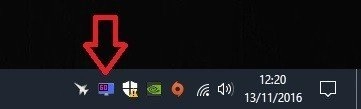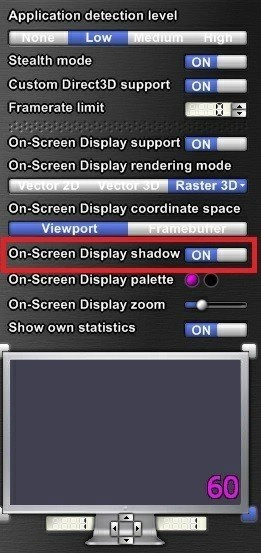Vérifiez les température de vos CPU et GPU ainsi que leur niveau d'utilisation grâce au logiciel Afterburner de MSI. Compatible avec les cartes graphique ATI et NVIDIA, Afterburner vous permettra de savoir si votre configuration pc est à la traîne niveau jeu.
1/ Téléchargement
Liens:
Afterburner
Au moment de l'installation laissez cocher Rivatuner statistic server :
2/ configuration
- Lancez Afterburner et cliquez sur paramètre symbolisé par un pignon:
Cliquez sur paramètres
- Rendez vous sur l'onglet Contrôle, nous allons définir tout les paramètres qui apparaîtront en phase de jeu.
On sélectionne le paramètre que l'on souhaite voir s'afficher puis on coche l'option afficher en sur impression écran. Faites le tour à tour pour les paramètres suivants: Temperature GPU, Utilisation GPU, Temperature CPU, Utilisation CPU, RAM.
Il y a donc selon les goûts 5 paramètres à afficher: Température GPU, Utilisation GPU, Température CPU, Utilisation CPU, RAM.
- Faire ensuite un clic gauche sur l'icone Rivatuner statistic server situé au niveau de la zone de notification:
- Enfin assurez vous que l'option On-Screen Display shadow est sur ON:
On-Screen Display shadow doit être actif
- Lancez votre jeu pour voir les differentes informations s'afficher:
Enjoy!!